Створення персонального блогу-портфоліо керівника гуртка на платформі Blogger
Відкрита методична онлайн-виставка матеріалів педагогів закладів позашкільної освіти «Територія креативних ідей»
МЕТОДИЧНИЙ ПОСІБНИК
«Створення персонального блогу-портфоліо керівника гуртка на платформі Blogger  »
»
Катан Наталія Валеріївна, керівник гуртка-методист міського центру еколого-
натуралістичної творчості учнівської молоді
м. Чернівці,
2021 рік
Блог – це один із найпопулярніших різновидів сайту, інформаційного ресурсу. Відмінність блогу від сайту є те, що у блозі міститься можливість публікації відгуків та коментарів відвідувачів [1].
Що стосується класифікації блогів, то, як правило, основними критеріями для цього слугують спорт, музика, розваги, освіта тощо або ступінь появлення власного «Я»: записна книжка, особистий щоденник, блог новин і т.д. Втім, в освітянському середовищі існує власна типологія блогів, які створюють педагоги: блог професійної спільноти, блог на підтримку освітнього процесу, блог-конспект, блог-портфоліо, особистий професійний блог вчителя [2].
У даному посібнику я познайомлю вас із етапами створення персонального блогу-портфоліо педагога.
Портфоліо – (від італ. Portafoglio — «портфель») — збірка виконаних робіт та напрацювань певної особи (компанії) за певний період часу [3].
Електронне портфоліо у вигляді блогу дозволяє структурувати та узагальнити всю пророблену педагогічну та методичну роботу педагога за певний період часу. Цього року, перед тим як почати формувати атестаційну папку, я створила власний блог, на якому розмістила свої доробки за останні 5 років, розташувала їх по окремим рубрикам та у хронологічному порядку. Це значно полегшило мою роботу і зекономило папір та принтерну фарбуJ.
Тож пропоную і вам створити свої персональні блоги, на яких ви спочатку зможете «розкидати» по рубрикам свої доробки, а в подальшому лише поповнювати їх новими матеріалами, які зможуть бути корисними і для ваших колег.
У підсумку у вас буде хороший «банк» для зберігання своїх напрацювань та платформа для поширення власного педагогічного досвіду.
ЗМІСТ
ЕТАП І. Створення облікового запису Google……………………….….. 4
ЕТАП ІІ. Оформлення облікового запису…………….………………….. 7 ЕТАП ІІІ. Створення блогу ………………………………………………... 10
3.1. Оформлення………………………………………………. 10
3.2. Створення рубрик (сторінок)…………………………… 12
3.3. Макет блогу……………………………………………….. 17 ЕТАП ІV. Наповнення сторінок…………………………………………… 25
4.1. Додавання тексту………………………………………… 26
4.2. Додавання картинки та посилання на матеріали…… 27
4.3. Додавання відео…………………………………………... 31
ЕТАП V. Оформлення домашньої сторінки блогу……………………… 35
Список використаних джерел …………………………………………….. 37 ЕТАП І. СТВОРЕННЯ ОБЛІКОВОГО ЗАПИСУ GOOGLE
Якщо у вас є поштова скринька на ![]() пошті, то ви можете одразу переходити до Етапу ІІ «Оформлення облікового запису».
пошті, то ви можете одразу переходити до Етапу ІІ «Оформлення облікового запису».
У тому випадку, якщо у вас немає облікового запису Google, вам треба його створити наступним чином:
- Зайдіть на будь-який пошуковик, наприклад ![]() , та наберіть в пошуку «створити пошту на gmail».
, та наберіть в пошуку «створити пошту на gmail».
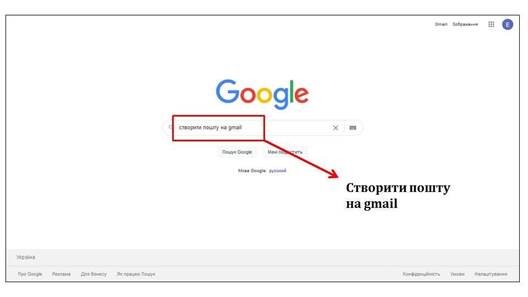
- Натисніть на посилання, позначене на рисунку вгорі, воно направить вас на потрібний вам сайт.
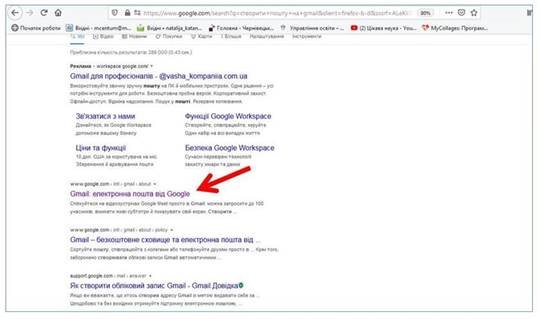
- На сторінці пошти натисніть на «Створити обліковий запис».
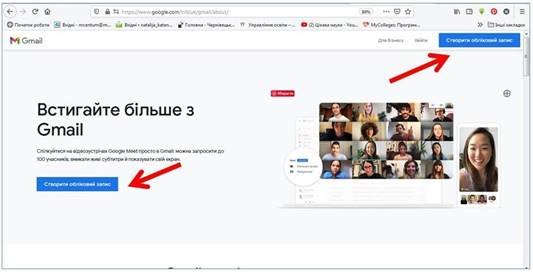
- Далі вам потрібно буде ввести всі необхідні дані: ваше прізвище та ім’я, придумати назву поштової скриньки та двічі ввести один і той самий пароль.
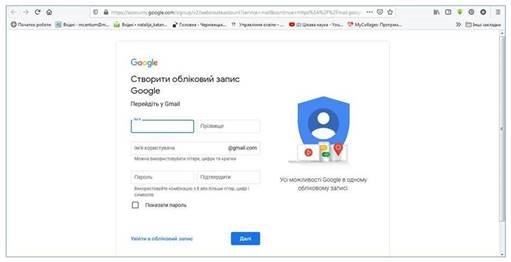
Іноді при створенні назви скриньки може випливти сповіщення, що таке ім’я вже існує, а нижче система пропонує вам «незайняті» імена, одне з яких ви можете для себе обрати.
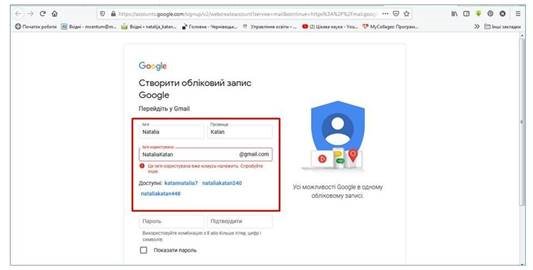
ВАЖЛИВО! ПАРОЛЬ ПОВИНЕН МІСТИТИ ОДНУ ВЕЛИКУ ЛІТЕРУ ТА ЦИФРИ – ЦЕ ОБОВ’ЯЗКОВА УМОВА СТВОРЕННЯ НАДІЙНОГО ПАРОЛЮ.
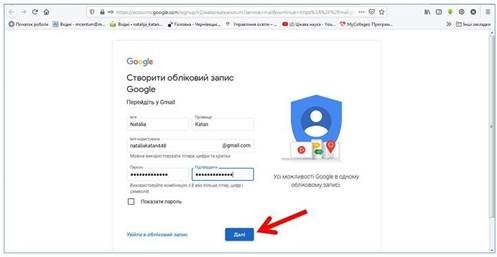
- Після того, як ви заповнили всі поля, натисніть на кнопку «ДАЛІ». Потім система запропонує вам надати номер вашого телефону або адресу іншої поштової скриньки. Це зроблено для того щоб, у разі якщо ви забули пароль від поштової скриньки, її можна було відновити через іншу поштову скриньку чи через повідомлення на телефон.
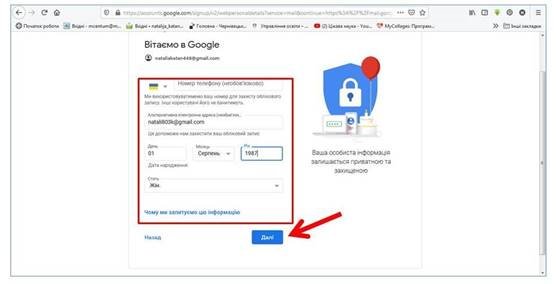
- Опісля система сповіщає вас про умови користування своїм сервісом, якщо ви їх приймаєте, то в подальшому можете користуватися своєю поштовою скринькою.
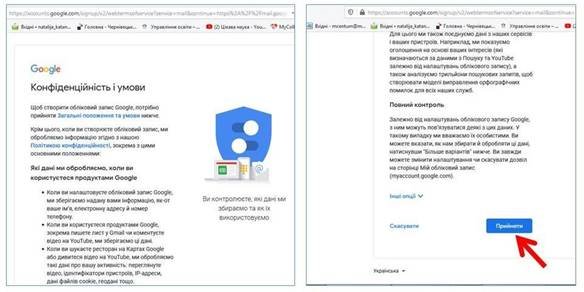
ЕТАП ІІ. ОФОРМЛЕННЯ ОБЛІКОВОГО ЗАПИСУ
Оскільки на вашому блозі буде висвітлюватись ваша електронна скринька (якщо ви, звичайно, виставите таку опцію), то бажано замість іконки із першою літерою назви облікового запису поставити вашу фотографію. Для цього потрібно:
- Через пошуковик Google або через пошту натиснути на значок вашого облікового запису, що вказаний на фото внизу.
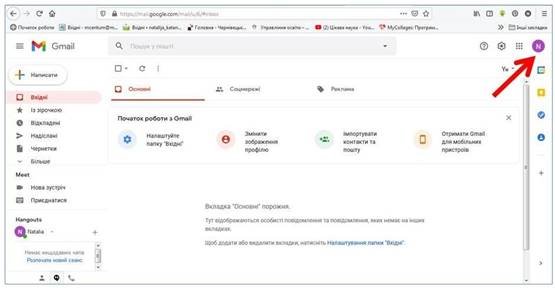
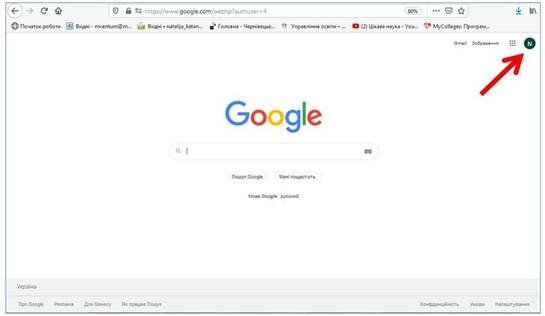
- У вікні, що випливе, з’явиться така ж, але дещо більша іконка. Внизу справа іконки зображено фотоапарат, якщо натиснути на нього, то з’явиться вікно, де вам запропонують завантажити фото із комп’ютера:
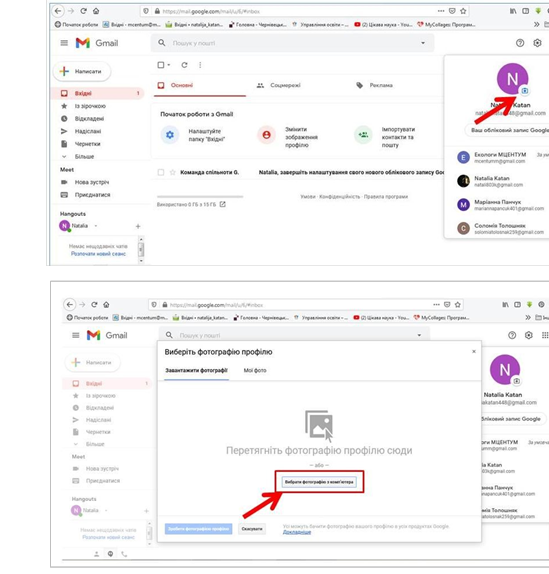
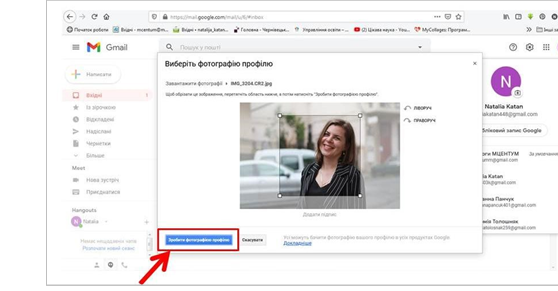
За бажанням ви можете виділити лише певну частину фото за допомогою рухомого «квадрата».
ЕТАП ІІІ. СТВОРЕННЯ БЛОГУ
3.1. ОФОРМЛЕННЯ
- Для початку так само як і на попередньому етапі вам потрібен пошуковик Google або ваша Gmail-пошта де висвітлюється ваш обліковий запис, а зліва біля вашого фото іконка «квадрат із восьми менших квадратиків», на нього потрібно клацнути і випливе вікно із різними додатками Google, як на фото нижче:
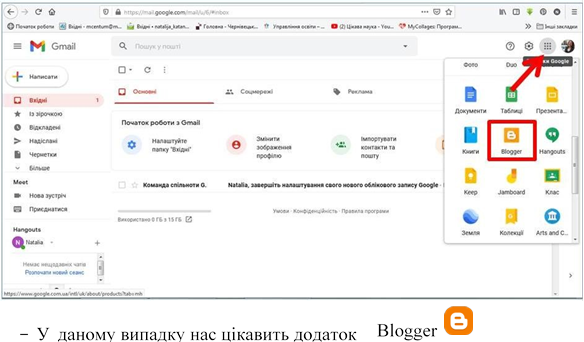 . Натисніть двічі
. Натисніть двічі
мишкою по цій іконці.
- Випливе вікно із кнопкою «СТВОРІТЬ ВЛАСНИЙ БЛОГ», натисніть по ній.
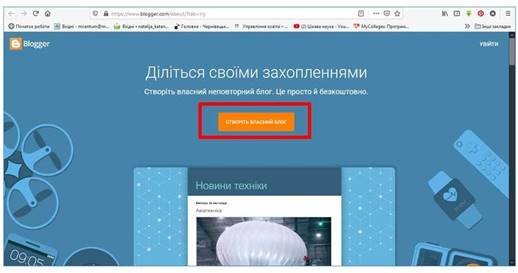
- І одразу ж приступаєте до створення блогу, але для початку назвіть його, наприклад «Блог і ваше ПІБ». Ця назва буде заголовком вашого блогу.
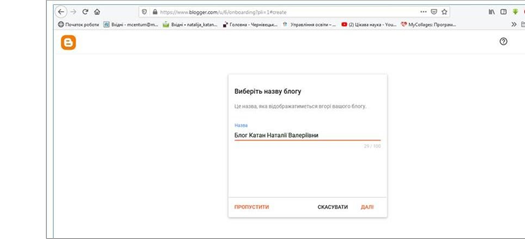
- Створення URL-адреси блогу. Це веб-адреса, за якою інші користувачі зможуть знайти ваш блог, це як назва поштової скриньки. Цю адресу ви можете давати іншим, щоб вони миттєво змогли зайти на ваш сайт, або ж розмістити її на персональних сторінках у соціальних мережах, на сайті закладу тощо.
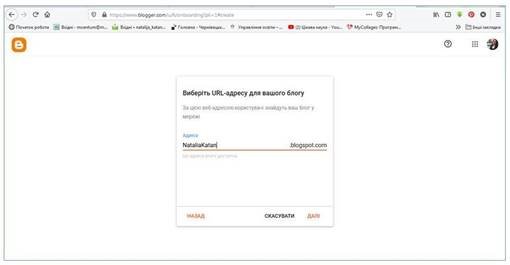
- Далі вписуєте у вікні, що виплило, ваше ім’я, яке буде відображатися, коли ви будете писати якісь дописи в своєму блозі.
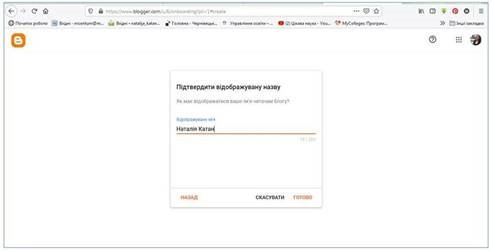
На цьому етапі основну інформацію ви заповнили. Далі випливає сторінка редагування блогу, так звана, сторінка адміністратора із «робочою панеллю» (далі – Панель), яка знаходиться по лівому краю сторінки. За допомогою даної Панелі ви і формуєте загальний вигляд блогу, створюєте рубрики, пишете повідомлення та завантажуєте ввесь ваш матеріал.
- На Панелі знаходиться кнопка «НАЛАШТУВАННЯ», натисніть на неї, а далі у вікні, що з’явився, натисніть на напис «ОПИС» і введіть додаткову інформацію. Ця інформація буде розміщуватись під основною назвою блогу.
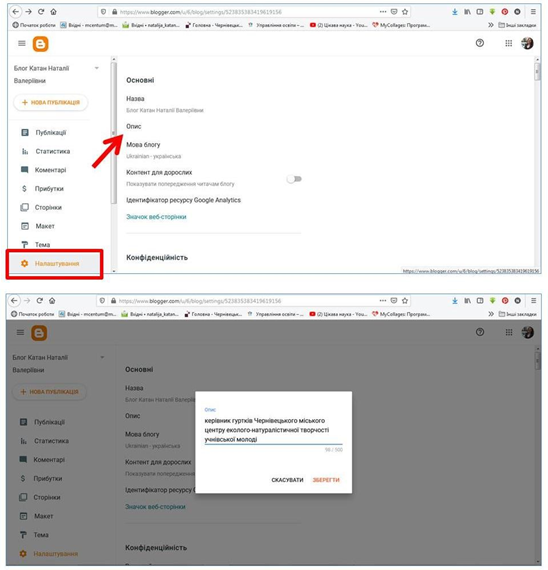
3.2. СТВОРЕННЯ РУБРИК (СТОРІНОК)
Перед тим, як ви будете створювати тематичні рубрики або сторінки, я раджу вам подивитись на блоги ваших колег, наприклад:
http://yatsenko1955.blogspot.com/ - блог Яценка Віталія Васильовича,
керівника гуртків ЦЮТ ім. Л. Каденюка;
https://olyakosilo.blogspot.com/ - блог Косило Ольги Ігорівни, керівника
гуртків ЦЮТ ім. Л. Каденюка; https://olenatymchuk39.blogspot.com/ - блог Тимчук Олени В’ячеславівни,
керівника гуртків ЦДЮТ.
Можете глянути і мій блог: https://natalijavaleriivna.blogspot.com/
Коли ви будете створювати сторінки блогу-портфоліо, то обов’язковими будуть такі рубрики:
• Опис досвіду роботи, або Досвід роботи;
• Методичні розробки;
• Рубрика із сертифікатами та грамотами своїми та вихованців;
• Розробки занять;
• Публікації; Виховні заходи.
А далі будуть рубрики із вашими особистими напрацюваннями. У мене, наприклад, це рубрики «Дослідницькі роботи вихованців», «Відеозаписи наукових робіт вихованців», «Відео із майстер-класами», «Відео занять».
Так як же створити сторінки? Для цього потрібно:
- На Панелі натиснути кнопку «СТОРІНКИ».
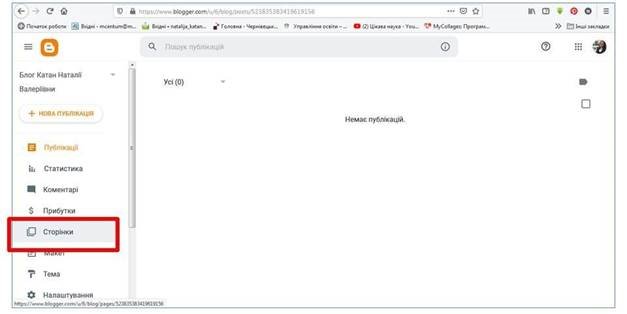
- Трохи вище зліва з’явиться кнопка «НОВА СТОРІНКА», натисніть по ній, і з’явиться нове вікно. У цьому вікні вам і потрібно ввести вгорі назву сторінки.
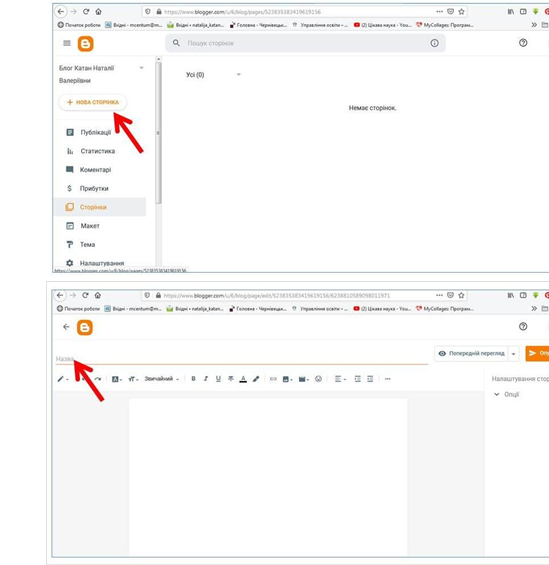
- Після того, як ви назвали сторінку, натисніть «ОПУБЛІКУВАТИ» - кнопка справа.
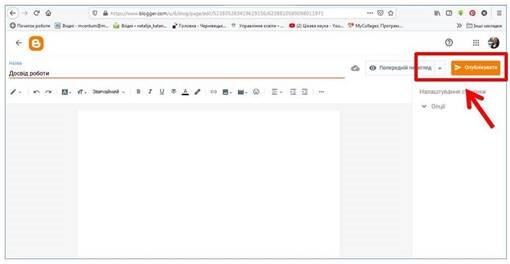
- Випливе вікно для підтвердження публікації, натисніть «ПІДТВЕРДИТИ».
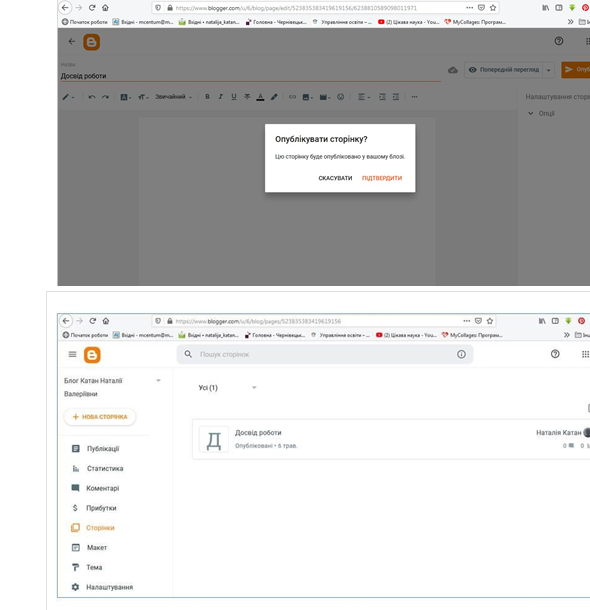
- У полі справа від Панелі будуть розміщуватись ваші сторінки. Далі в посібнику буде показано, як їх наповнювати інформацією, а поки ви просто створюєте різні рубрики-сторінки.
- Кожну наступну сторінку створюєте за тип самим сценарієм: «Нова сторінка» -˃ «Назва сторінки» -˃ «Опублікувати» -˃ «Підтвердити».
У будь-який момент можна створювати нові сторінки або перейменовувати наявні, видаляти їх тощо.
Для того щоб перейменувати сторінку:
- Натискаєте на сторінку, перейменовуєте її і натискаєте «ОНОВИТИ».
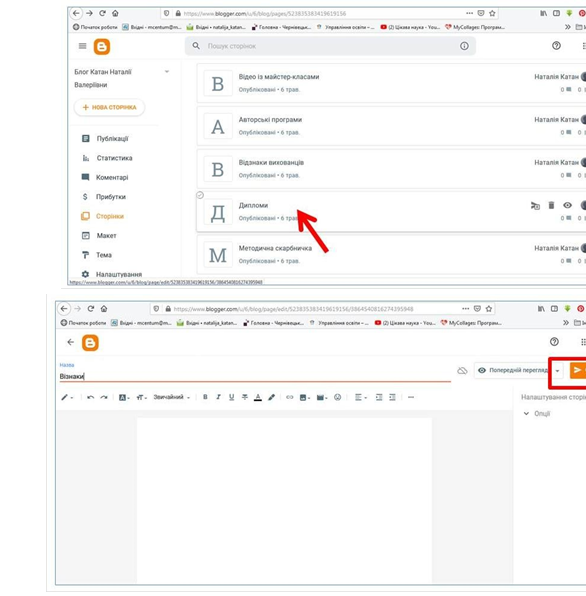
- Щоб повернутися до сторінки адміністратора, натискаєте на стрілочку справа вгорі.
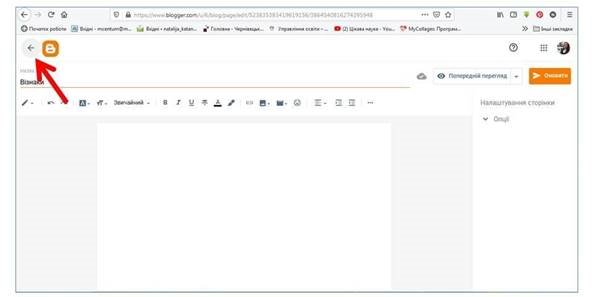
3.3. МАКЕТ БЛОГУ
Тепер, коли ви створили потрібні вам рубрики, можна вибрати тему, тобто загальний вигляд вашого блогу:
- На Панелі знаходимо кнопку «ТЕМИ», натискаємо на неї.
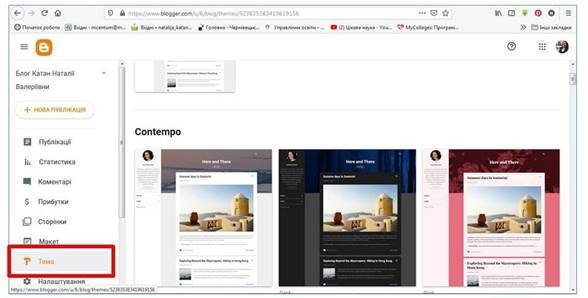
- Тему, яка вам сподобалась, можна переглядати. Для цього при натисканні на обрану теми внизу з’являється кнопка «ПОПЕРЕДНІЙ ПЕРЕГЛЯД» . Натисніть по ній, щоб побачити як виглядатиме ваш блог з даною темою.
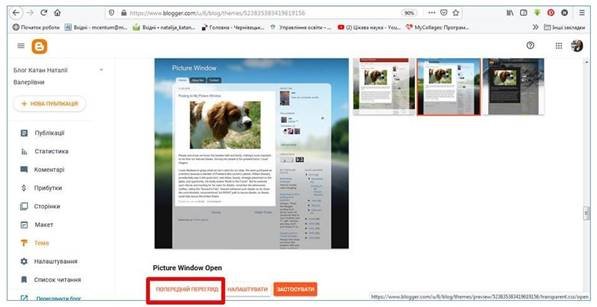
- Якщо тема вам підходить, натискаєте «ЗАСТОСУВАТИ».
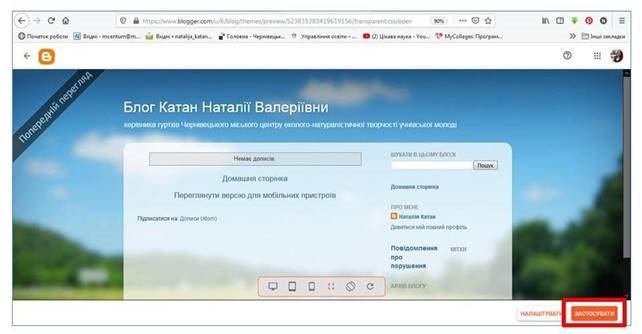
Тему вибрали, але де ж наші сторінки? Для того, щоб вони розміщувались одразу під заголовком блогу потрібно:
- На Панелі знайти кнопку «МАКЕТ» та натиснути по ній. Перед вами з’явиться панель, на якій ви і будете створювати «інтерфейс» блогу. Тут ви бачите різні елементи. Нам потрібен елемент під назвою «УСІ СТОВПЦІ», на ньому є активний напис «ДОДАТИ ГАДЖЕТ», натискаєте по ньому.
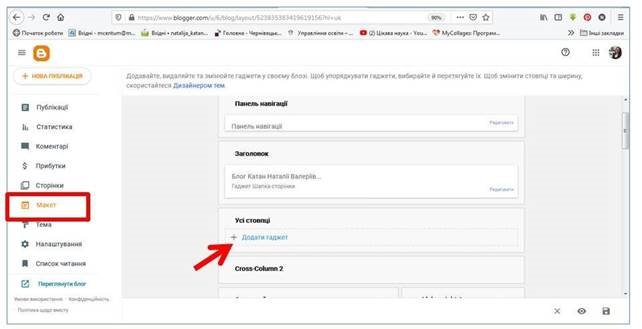
- З’явиться вікно. У ньому ви обираєте «гаджет» «СТОРІНКИ» і натискаєте по ньому.
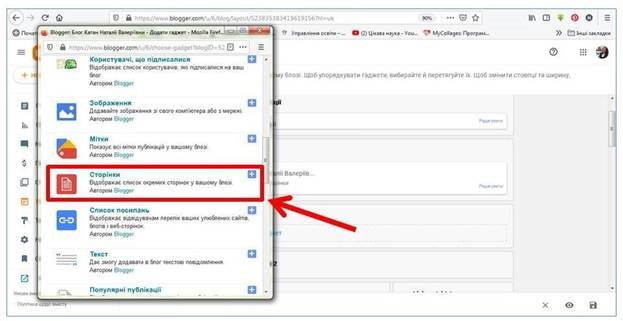
- Після цього з’явиться перелік створених вами сторінок. Обираєте декілька сторінок, які хочете, щоб були розміщенні одразу після назви блогу. Перед ними з’явиться позначка. Гортаєте вниз та натискаєте кнопку «ЗБЕРЕГТИ».
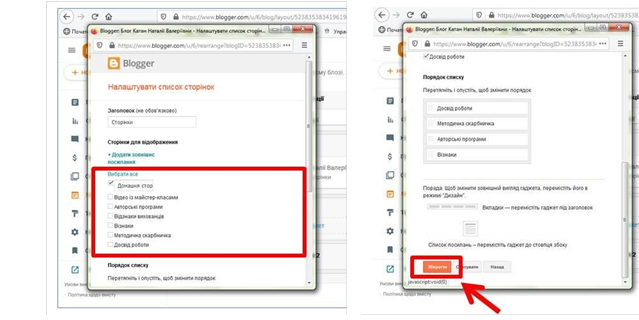
- Далі потрібно знайти бокову панель блогу під назвою «SIDEBARRIGHR-1». Тут також знаходиться гаджет «СТОРІНКИ». Його потрібно пересунути мишкою нагору.
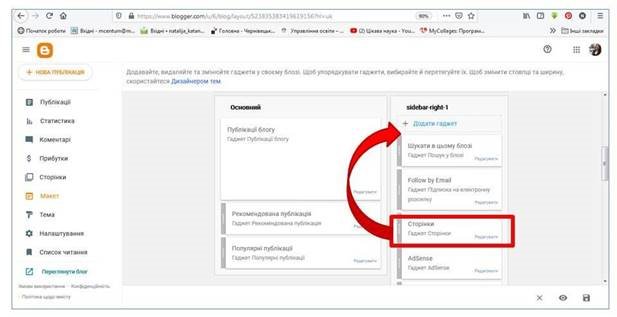
- На цьому гаджеті «СТОРІНКИ» натисніть на активний напис «РЕДАГУВАТИ». Та так само як і в попередньому випадку, виберіть ті сторінки, які будуть розташовуватись з правого боку вашого блогу.
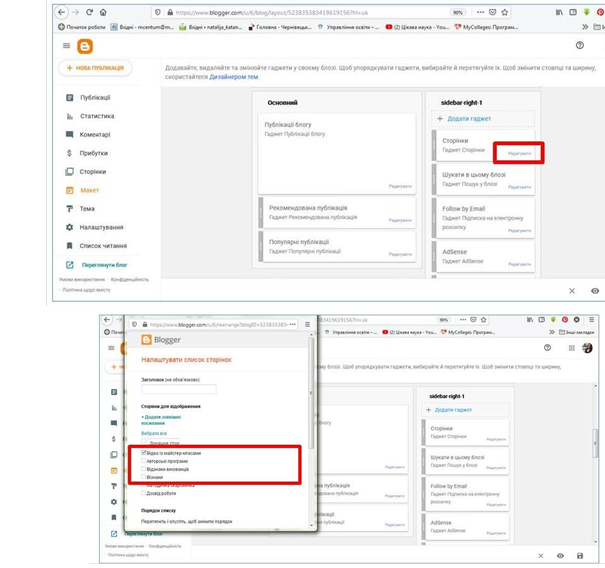
- Натискаємо кнопку «ЗБЕРЕГТИ».
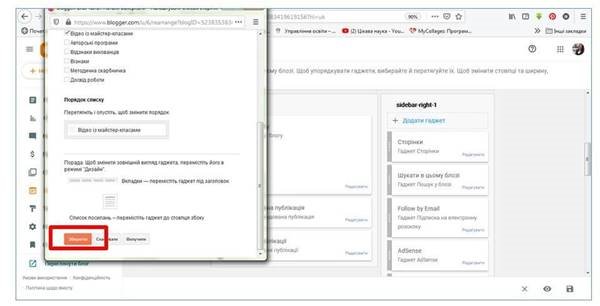
- У самому низу Панелі є кнопка «ПЕРЕГЛЯНУТИ БЛОГ». Натиснувши по ній, ви в будь-який момент можете подивитись, як ваші дії змінили загальний вигляд блогу.
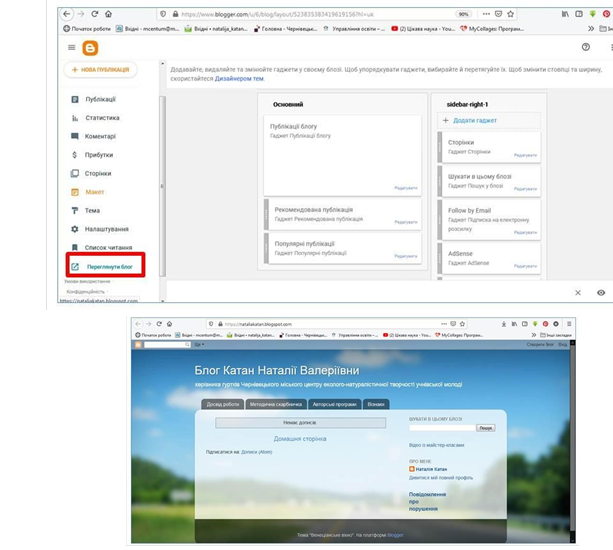
- Якщо бажаєте бачити, скільки людей відвідали ваш блог, можна додати гаджет «СТАТИСТИКА БЛОГУ». У даному випадку додамо даний гаджет до бокової панелі блогу одразу після переліку рубрик-сторінок. Для цього на боковій панелі вгорі натискаємо «ДОДАТИ ГАДЖЕТ».
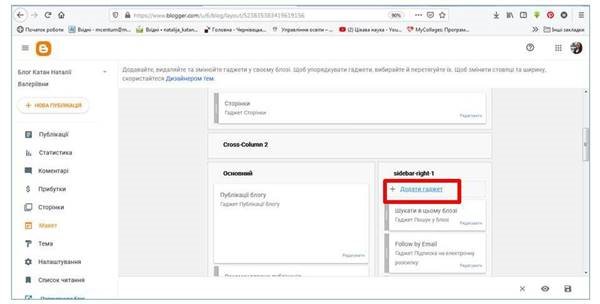
- Серед списку гаджетів обираємо «СТАТИСТИКА БЛОГУ», натискаємо по ньому та обираємо, як виглядатиме статистика серед запропонованих варіантів. Не забудьте натиснути внизу на кнопку «ЗБЕРЕГТИ».
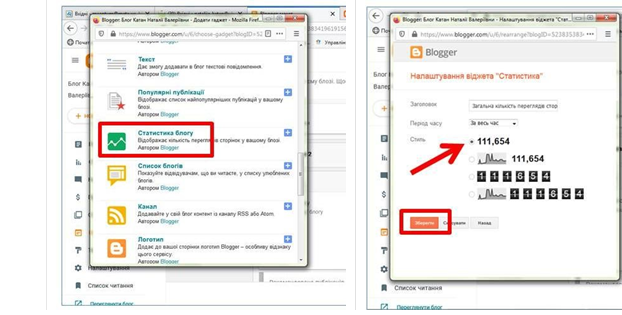
- На цю ж бокову панель додаємо ще один гаджет для швидкого спілкування із відвідувачами вашого блогу, які мають до вас якісь запитання чи бажають поспілкуватися із вами. Знову натискаємо на елементі «SIDEBARRIGHR-1» «ДОДАТИ ГАДЖЕТ», обираємо віджет «КОНТАКТНА ФОРМА», натискаємо по ньому.
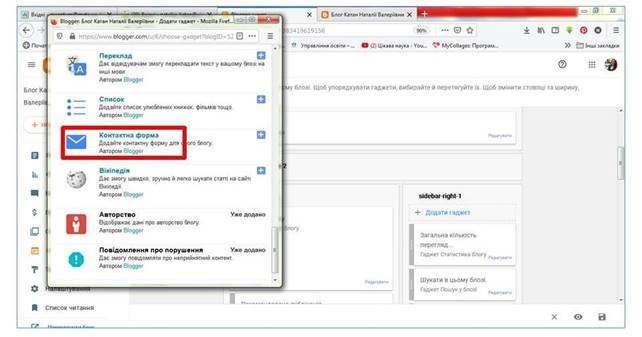
- Випливає вікно «НАЛАШТУВАННЯ ВІДЖЕТА…», вписуємо назву, наприклад, «Напишіть мені» і натискаєте кнопку «ЗБЕРЕГТИ».
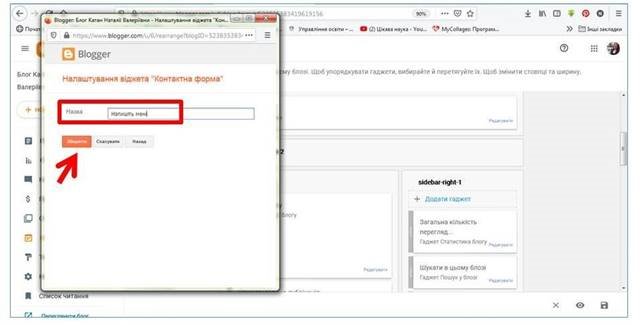
- Після того, як ви зробили вигляд блогу таким, який вам подобається, не забудьте зберегти всі пророблені вами зміни, натиснувши кнопку із зображенням дискети внизу зліва.
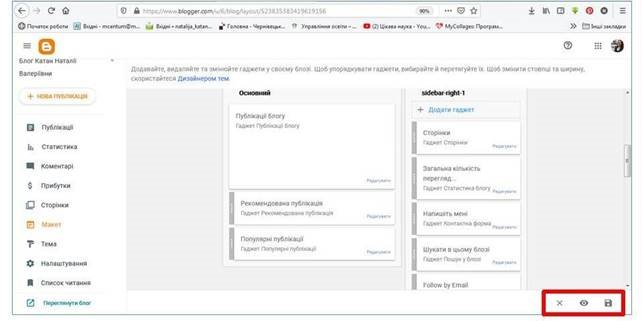
Ось приблизно так виглядає створений нами блог: Вгорі назва блогу, потім рубрикатор блогу зі сторінками, з лівого боку інші рубрики нашого блогу, потім статистика переглядів та можливість швидкого «зворотнього зв’язку».
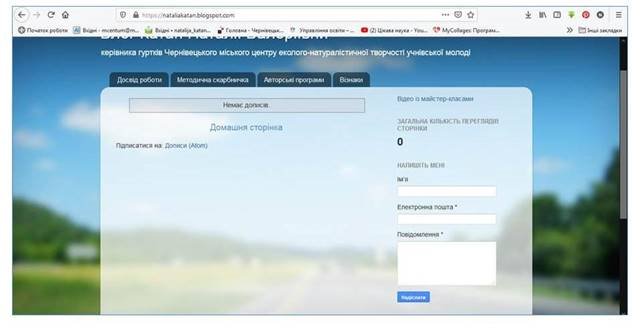
Безумовно, є ще безліч інших функцій, гаджетів та віджетів, які ви можете додати до свого блогу. Але тут я пропоную вам самим «дослідити» можливості редагування свого блогу. Експериментуйте, пробуйте, щоб ваш блог був неповторним!
ЕТАП ІV. НАПОВНЕННЯ СТОРІНОК
Блог створили, рубрики додали, залишилося лише заповнити рубрики вашими напрацюваннями. Наповнювати рубрики можна текстом, додавати картинки, відео, робити посилання на матеріали. Як це зробити, спробую вам розповісти та показати в даній рубриці.
Все, що я зараз буду «вчити» вас робити, це мій власний досвід. Ви можете розміщувати ваші матеріали в тому вигляді, який подобається вам і є для вас зручним.
- Для того, щоб в рубрику додати матеріали, вам потрібно зайти на панель «СТОРІНОК», обрати потрібну рубрику, та натиснути по ній.
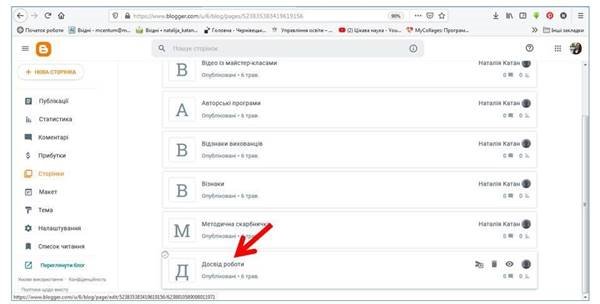
- Таким чином ви «відкриваєте» дану сторінку для редагування. Тут ви можете побачити назву даної сторінки, нижче панель редагування, або додавання різноманітних елементів, кнопки «ПОПЕРЕДНІЙ ПЕРЕГЛЯД» та «ОНОВИТИ».
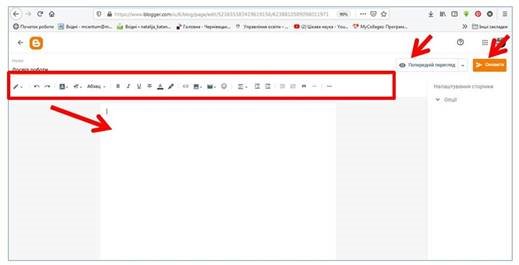
- Натиснувши по кнопці «ПОПЕРЕДНІЙ ПЕРЕГЛЯД», ви можете бачити, як виглядає рубрика в даний момент, а по завершенню редагування потрібно обов’язково натиснути кнопку «ОНОВИТИ».
4.1. ДОДАВАННЯ ТЕКСТУ
Тут немає нічого складного. Вам просто потрібно скопіювати необхідний текст та вставити в поле сторінки, подивитись як виглядає текст та оновити публікацію.
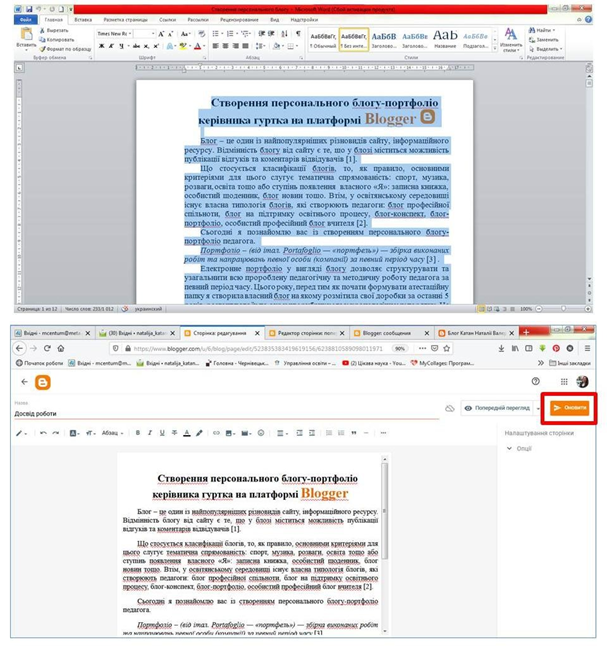
4.2. ДОДАВАННЯ КАРТИНКИ ТА ПОСИЛАННЯ НА МАТЕРІАЛИ
Такий метод «викладу» інформації я використовувала в таких рубриках, як «Методичні розробки», «Наукові роботи вихованців», «Авторські програми». Для того щоб великий за обсягом матеріал не викладати повністю друкованим, я просто вкладала картинку титульної сторінки роботи, а внизу робила посилання на матеріали для перегляду.
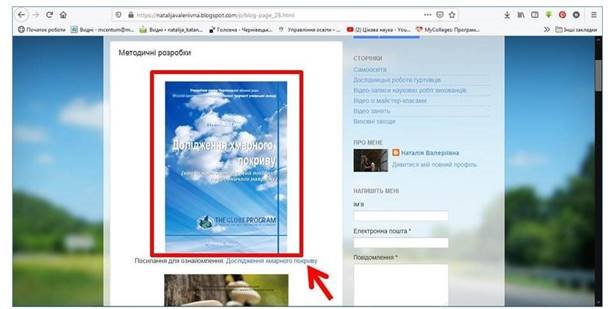
Всі матеріали я зберегла на Google-диску і посилання робила саме на ці збережені файли. Отже, для того щоб оформити таким чином матеріали, потрібно:
- Завантажити з комп’ютера картинку: натисніть на панелі редактора сторінки іконку із зображенням картинки, оберіть «ЗАВАНТАЖИТИ З КОМП’ЮТЕРА» та оберіть потрібну вам картинку.
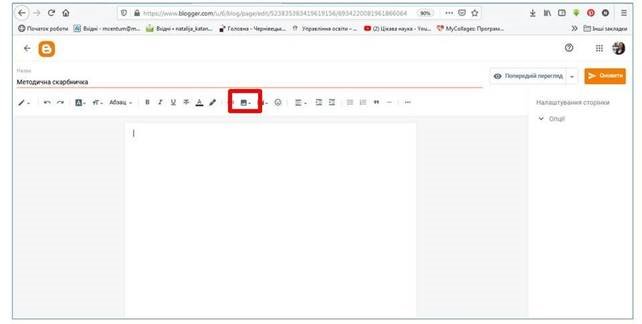
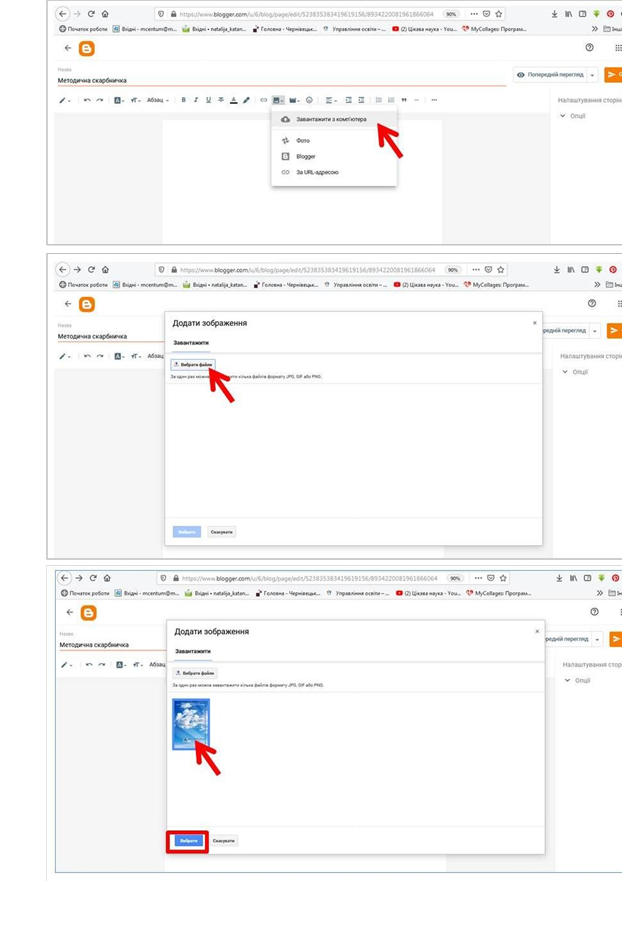
- Розташування та розмір картинки можна редагувати за допомогою панелі, яка з’являється внизу картинки, коли на неї натиснути.

- Робимо посилання. Вгорі на панелі натискаємо на іконку із зображенням гіперпосилання.
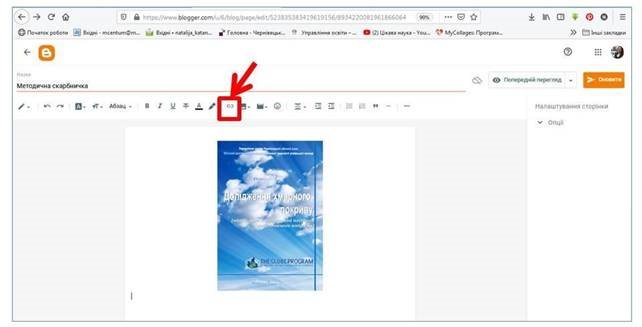
- З’являється віконце, в якому вам потрібно ввести текст для показу (саме цей текст буде активним при натисканні на нього). Нижче потрібно вставити саме посилання (яке ви копіюєте із Диска), а також ОБОВ’ЯЗКОВО ВІДМІТЬТЕ НИЖЧЕ «ВІДКРИТИ ЦЕ ПОСИЛАННЯ В НОВОМУ ВІКНІ». Це для того, щоб матеріали для перегляду відкривались у новій вкладці.
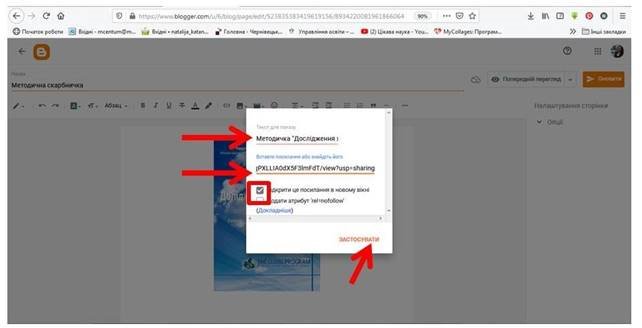
- Не забудьте по завершенню натиснути на кнопку «ОНОВИТИ».
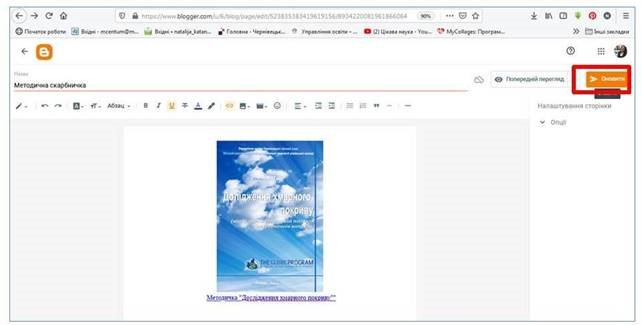
4.3. ДОДАВАННЯ ВІДЕО
Більш детально зупинюся на тому, як завантажити на блог відео із YouTube, але тут важлива одна річ – ВІДЕО ПОВИННО БУТИ ЗАВАНТАЖЕНИМ НА ВАШ YouTube-канал, тобто воно повинно бути саме вашим, а не просто із YouTube.
- Натискаєте на іконку із зображенням відео.
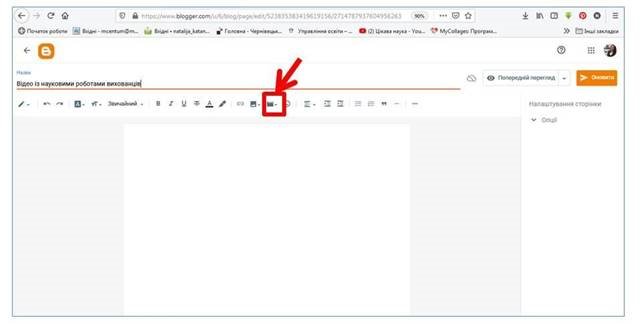
- Обираєте спосіб пошуку відео, а саме YouTube, а потім «ПОШУК».
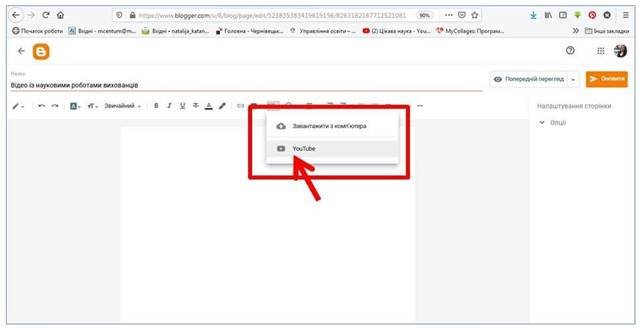
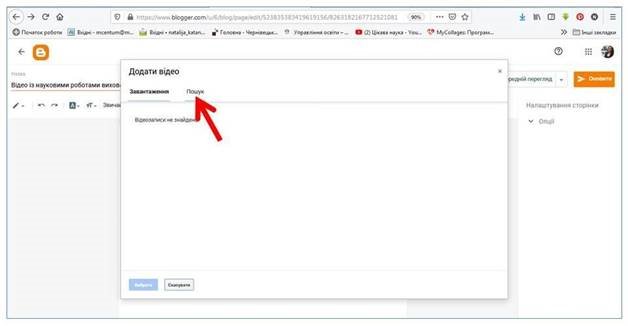
- Знаходите потрібне відео та копіюєте його адресу і вводите її у стрічку пошуку.
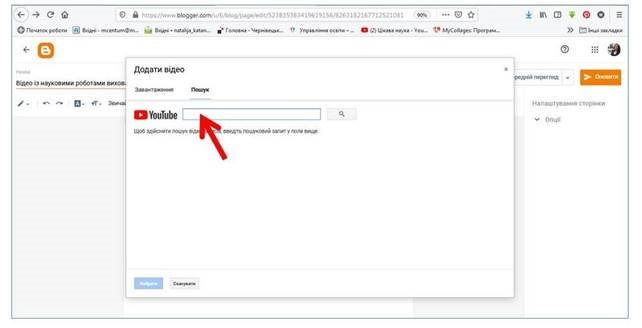
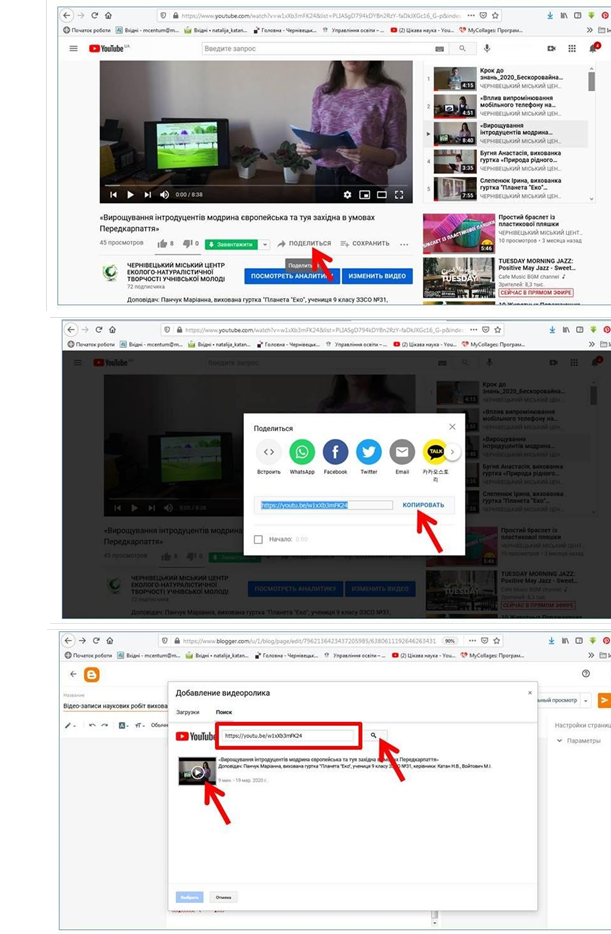
- Виділяєте курсором відео та натискаєте «ВИБРАТИ».
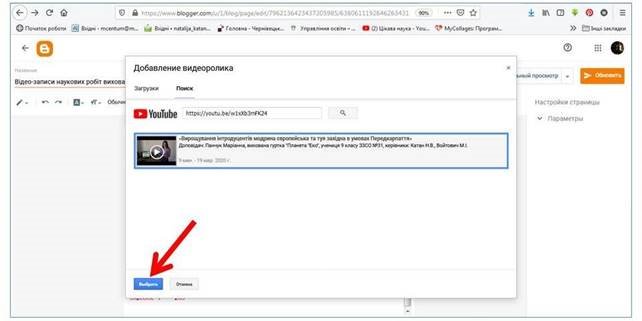
- За потреби підписуєте відео та клацаєте на кнопку «ОНОВИТИ».
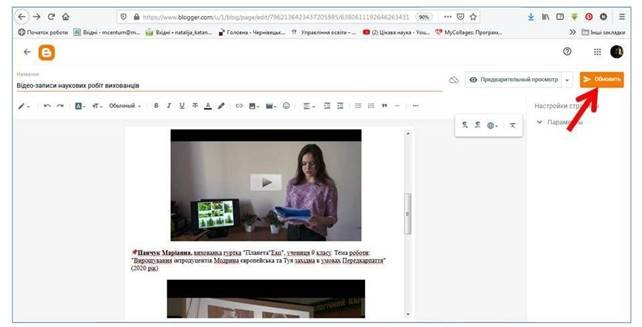
ЕТАП V. ОФОРМЛЕННЯ ДОМАШНЬОЇ СТОРІНКИ БЛОГУ
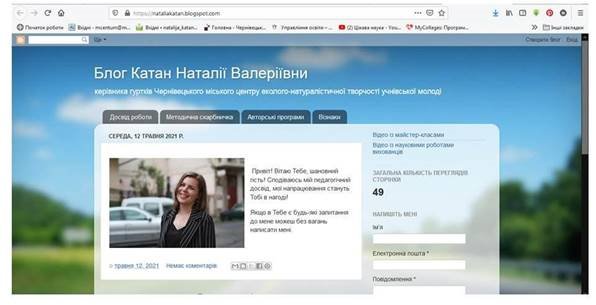
Домашня сторінка – це те, що бачить гість, коли заходить на ваш блог. На своєму блозі я написала декілька слів для гостей блогу. Як це зробити?
- На Панелі адміністратора є активний напис «НОВА ПУБЛІКАЦІЯ», натисніть по ньому і з’явиться вікно для редагування Домашньої сторінки. Тут ви можете завантажити свою світлину та написати будь-який текст та натиснути кнопку «ОПУБЛІКУВАТИ».
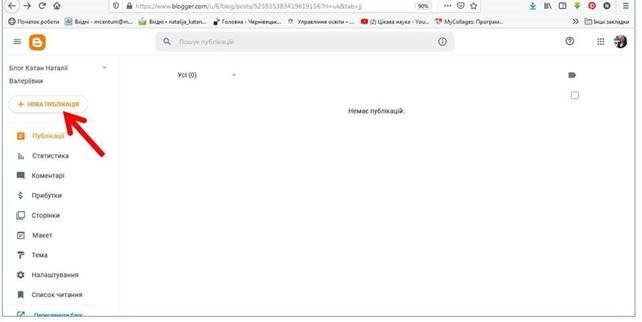
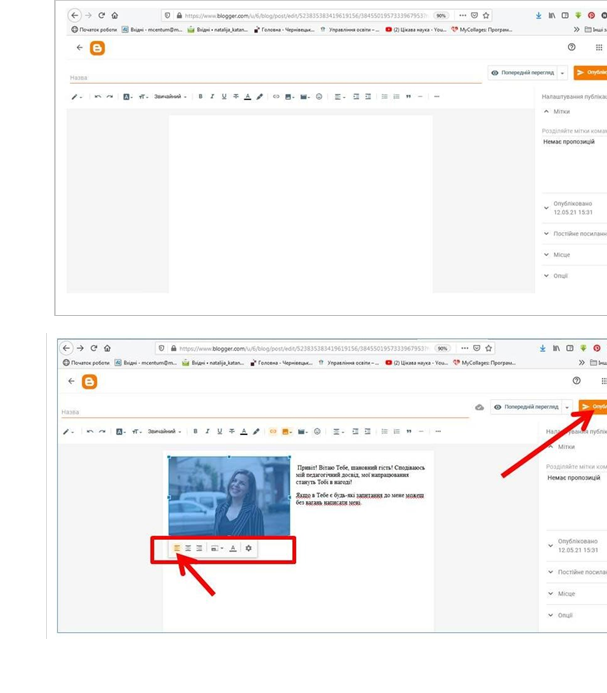
СПИСОК ВИКОРИСТАНИХ ДЖЕРЕЛ
1. Як створити блог вчителя на Blogger. Перші кроки. [Електронний ресурс] – Режим доступу до ресурсу: https://allhemi.blogspot.com/2016/02/blogpost_9.html
2. Сучасний блог та його місце в інформаційному просторі. [Електронний ресурс] – Режим доступу до ресурсу:
https://en.calameo.com/read/0040527311f7c63204055
3. Яким має бути портфоліо педагога та як його створити? [Електронний ресурс] – Режим доступу до ресурсу: http://teach-hub.com/yakym-maje-butyportfolio-pedahoha-ta-yak-joho-stvoryty/

про публікацію авторської розробки
Додати розробку
